¿La batería de tu iPhone dura un día?
Si no es así, es posible que tengas un problema. Los últimos modelos de iPhone están diseñados para que puedas usar tu teléfono durante un día ajetreado sin preocuparte por el porcentaje de batería.
Puede ser muy frustrante que tu teléfono se apague aunque estés fuera de casa y necesites usar tu iPhone para seguir en contacto con tus amigos o hacer fotos. Es posible que, la batería del iPhone se drene después de la actualización de iOS 14, por lo que, te ayudaremos con los consejos para resolver el problema de drenaje de la batería del iPhone con iOS 14.
¿Cómo Arreglar el Drenaje Rápido de la Batería del iPhone con iOS 14?
1. Reiniciar tu iPhone
En caso de que el porcentaje de la batería de tu iPhone esté cambiando anormalmente, y el teléfono se apague por sí mismo, incluso si mostró un alto porcentaje de batería, existe la posibilidad de que, tu iPhone no haya calibrado correctamente la carga restante en tu batería.
Por lo tanto, una solución sencilla a los problemas de drenaje anormal de la batería del iPhone con iOS 14 es apagar el iPhone durante unos cinco minutos y luego, reiniciarlo. El reinicio ayudará al iPhone a recalibrar la batería y comenzar a tomar el jugo de nuevo. Lo más probable es que, esto conduce a un drenaje estable de la batería y resuelve los problemas de drenaje de la batería del iPhone con iOS 14.

2. Actualizar Todas las Aplicaciones
Abre los Ajustes en tu iPhone, y desplázate hacia abajo para encontrar Batería. Aquí encontrarás información detallada sobre qué aplicaciones han estado consumiendo la mayor parte de tu batería. Es posible que, encuentres algunas aplicaciones que están tomando un alto porcentaje de tu batería a pesar de que no las has usado mucho.
En este caso, la aplicación podría estar funcionando mal, causando el drenaje de la batería del iPhone después de la actualización de iOS 14. Para solucionar el problema, tienes que abrir la App Store y comprobar si tus aplicaciones están actualizadas. Si no lo están, entonces, debes actualizarlas para asegurarte de que, no están causando involuntariamente el drenaje de tu batería.

3. Obtener el Correo
Debido a la configuración por defecto del iOS 14, tu iPhone contacta continuamente con los servidores de correo electrónico para comprobar si se ha recibido algún correo nuevo. Este proceso tiene lugar durante toda la conexión de tu teléfono a Internet. Como puedes imaginar, esto acaba consumiendo mucha energía y gasta el jugo útil de la batería en una simple búsqueda de correos electrónicos.
Si no necesitas ver tus correos electrónicos al instante, puedes optar por cambiar los ajustes para evitar que la batería del iPhone se agote rápidamente en iOS 14. Ve a tus Cuentas y Contraseñas en Ajustes, y pulsa Obtener Nuevos Datos. Aquí, desactiva la opción "Push" y establece la frecuencia de obtención de datos a cada 15 minutos.
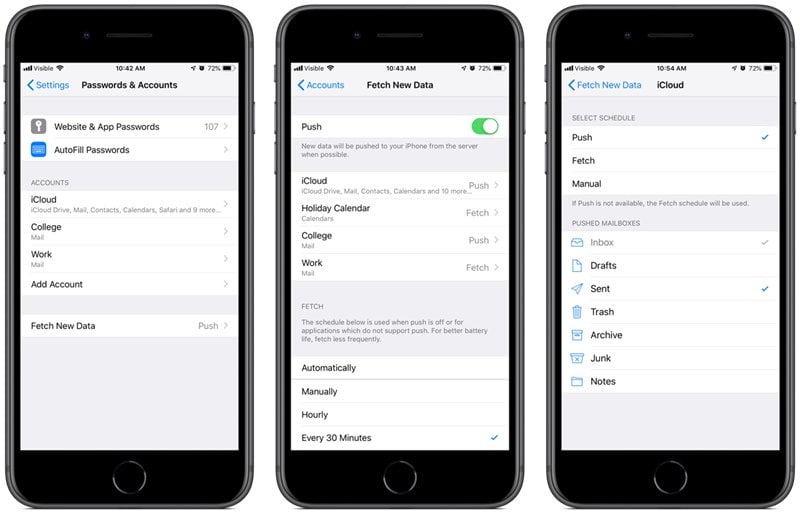
4. Desactivar los Servicios de Localización
Tu iPhone y muchas aplicaciones de terceros rastrean tu ubicación para mejorar los servicios, ofrecer anuncios personalizados o, simplemente, requieren tu ubicación para funcionar, como por ejemplo, Google Maps correctamente. Sin embargo, el rastreo constante requiere un porcentaje importante de tu batería, por lo que, deberías limitar los Servicios de Localización.
Puedes abrir los Servicios de Localización a través de la pestaña de Privacidad en los Ajustes de Apple y elegir desactivar los Servicios de Localización por completo para detener el drenaje de la batería de iOS 14. De lo contrario, abre los Servicios del sistema y desactiva todas las opciones excepto Llamadas de emergencia, Buscar mi iPhone y Calibración de movimiento. Además, comprueba las aplicaciones de terceros para asegurarte de que ninguna aplicación innecesaria está utilizando tu ubicación, ya que puede estar consumiendo innecesariamente tu batería.
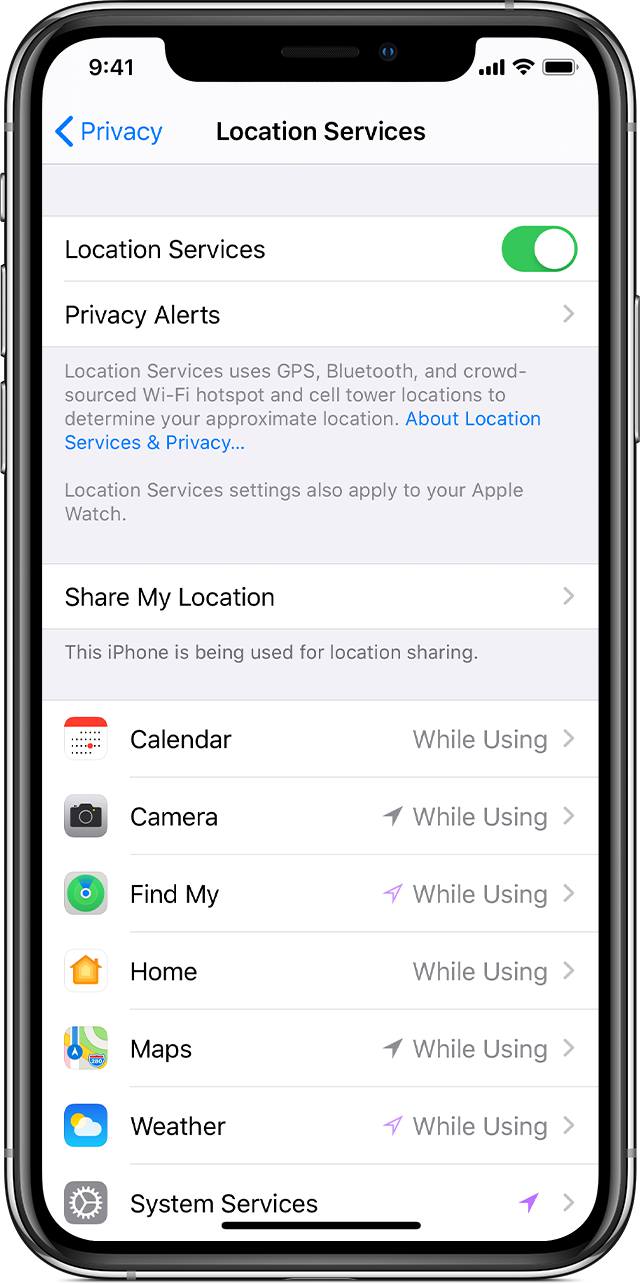
5. Borrar Widgets
iOS 14 ha introducido la personalización completa de los widgets en la pantalla de inicio. Ahora, puedes mover los widgets a cualquier panel de tu pantalla de inicio y también cambiar el tamaño de los widgets para adaptarlos a tus necesidades. Como era de esperar, iOS 14 tiene muchos más widgets utilizables con el objetivo de proporcionar una gran experiencia de usuario.
Sin embargo, como estos widgets se activan cada vez que abres tu iPhone, es posible que los widgets de iOS 14 14 agoten la batería de tu iPhone. Lo mejor sería que tuvieras especial cuidado a la hora de elegir los widgets en tu pantalla de inicio para que se reduzca el número de widgets activos y no drenen excesivamente tu batería.
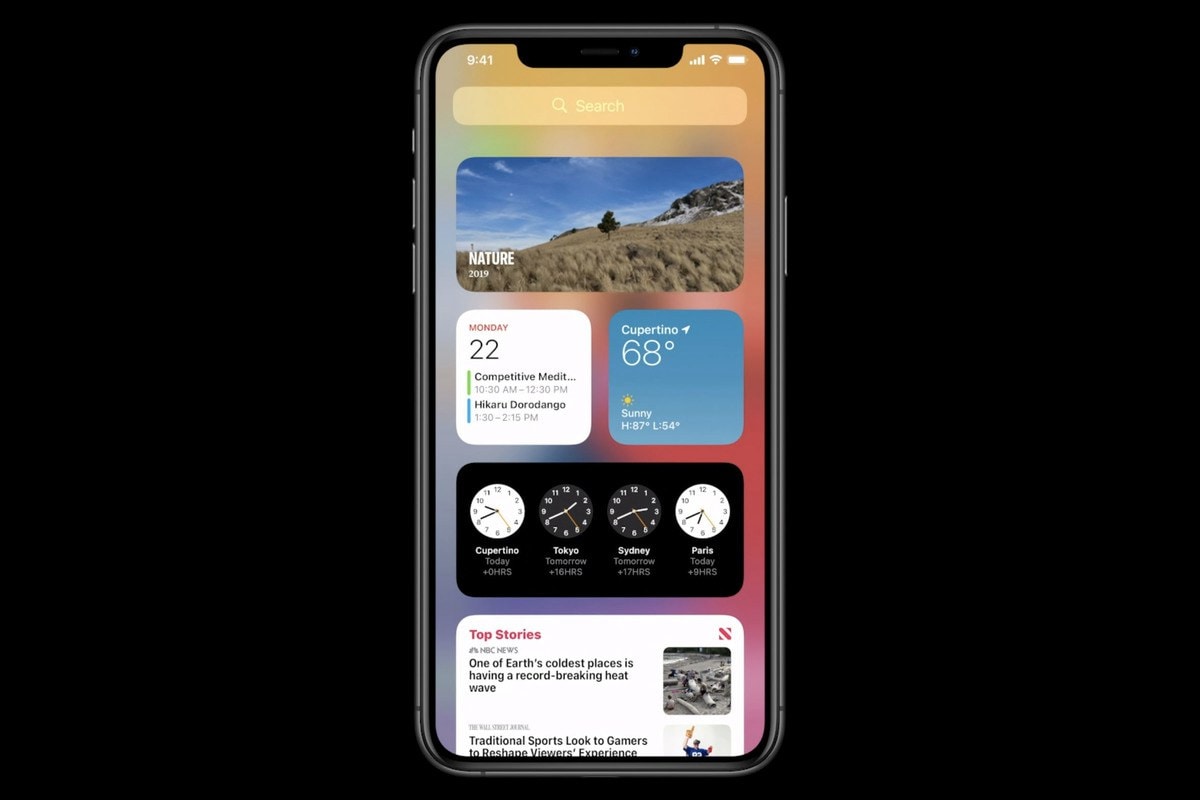
6. Desactivar la Actualización de Aplicaciones en Segundo Plano
Al igual que ocurría con la aplicación de Mail, hay muchas otras aplicaciones en tu iPhone, como WhatsApp, Instagram, Snapchat, Facebook, que están en constante contacto con sus servidores para ofrecerte notificaciones instantáneas aunque la propia aplicación esté cerrada. Esto puede descargar tu batería, lo que hace que iOS 14 provoque problemas de agotamiento de la misma.
Abre los ajustes generales en los ajustes del iPhone y luego, pulsa la opción de actualización de aplicaciones en segundo plano. Aquí, serás capaz de ver todas las aplicaciones que se ejecutan detrás en tu sistema. Puedes mantener la opción de actualización abierta para las aplicaciones esenciales como WhatsApp, pero desactivarla para las aplicaciones de las que no necesitas notificaciones instantáneas.
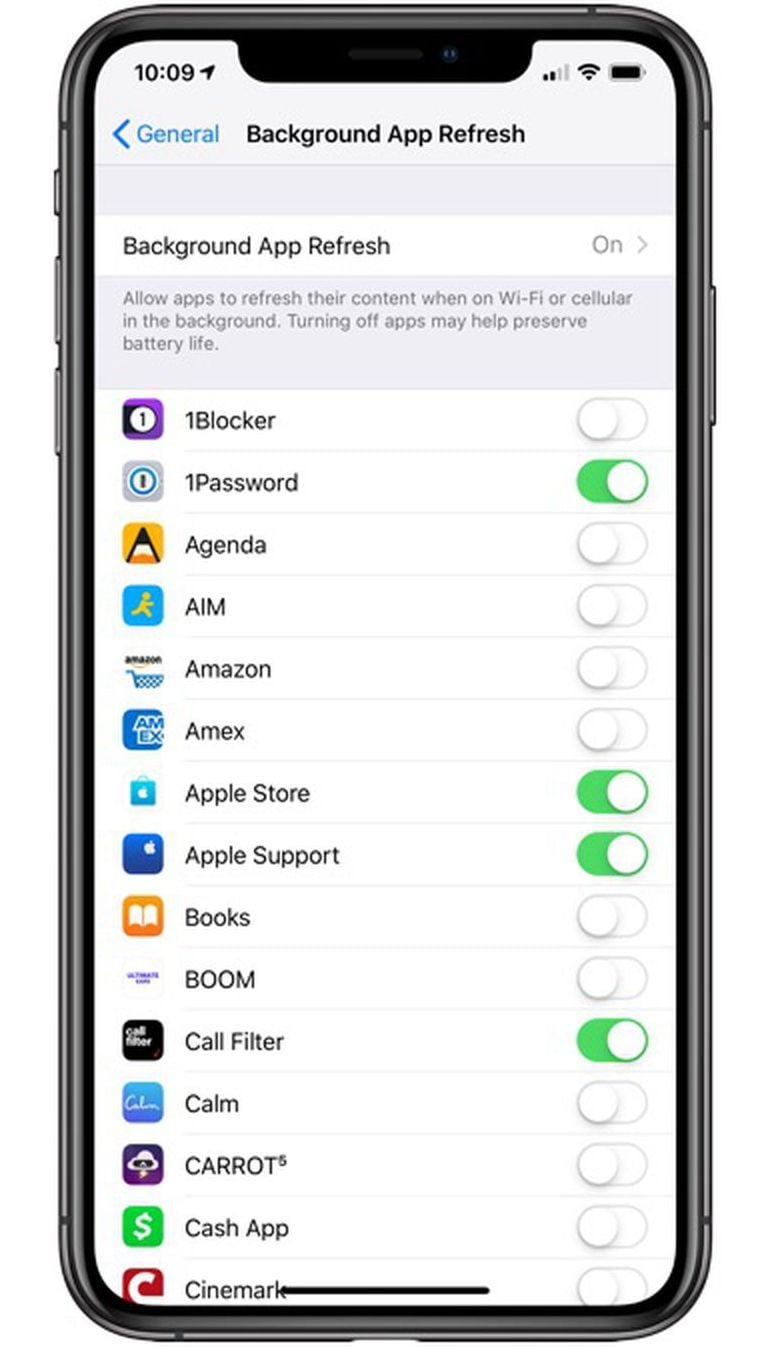
7. Ajustes Visuales
Se interactúa con el iOS 14 y las diferentes aplicaciones instaladas a través de la pantalla táctil. Por ello, no debes extrañar que, cuanto más tiempo mantengas la pantalla encendida, más se agota la batería. Sin embargo, no se puede simplemente dejar de usar el iPhone, por lo que vamos a sugerir algunos ajustes para ayudarte a minimizar los problemas de drenaje de la batería que causa la actualización del iOS 14.
En primer lugar, abre Pantalla y Brillo en los Ajustes del iPhone. Aquí, desactiva Levantar para despertar, ya que puede hacer que tu iPhone encienda la pantalla por un movimiento involuntario. A continuación, dirígete a la sección de Accesibilidad. Una vez allí, pulsa en Pantalla y tamaño del texto y activa el Brillo automático. Después, pulsa en Movimiento en Accesibilidad y activa la opción Reducir movimiento.
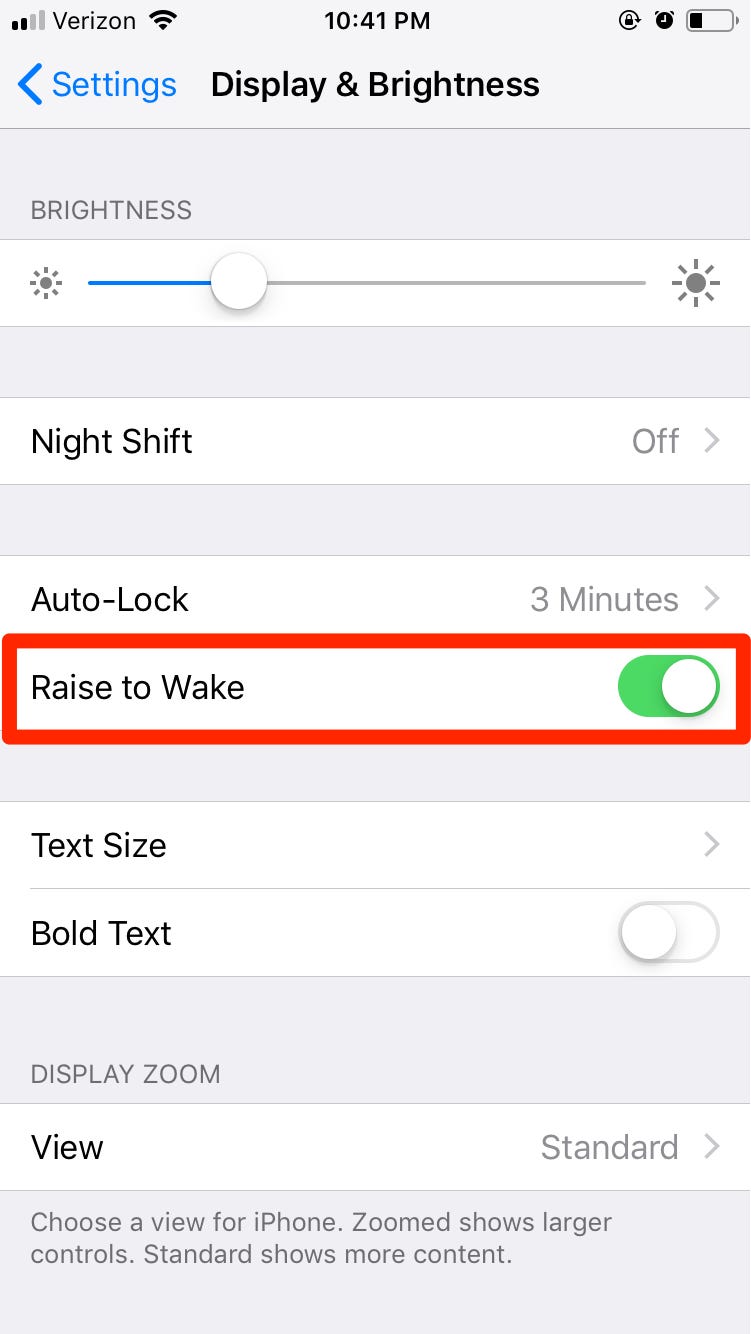
8. Utilizar el Wi-Fi y el Modo Avión
Si tienes un buen plan de datos, puede que te sientas tentado a mantener los datos móviles encendidos durante todo el día. Sin embargo, el uso de los datos móviles hace que la batería se agote más rápido que el Wi-Fi. Por lo tanto, sería conveniente que cambiaras a Wi-Fi siempre que encuentres una conexión segura.
Además, si no necesitas una conexión a Internet, o estás en una zona con mala recepción celular, debes activar el modo avión para que el iPhone no busque regularmente la conexión y provoque el drenaje de la batería del iPhone con iOS 14.
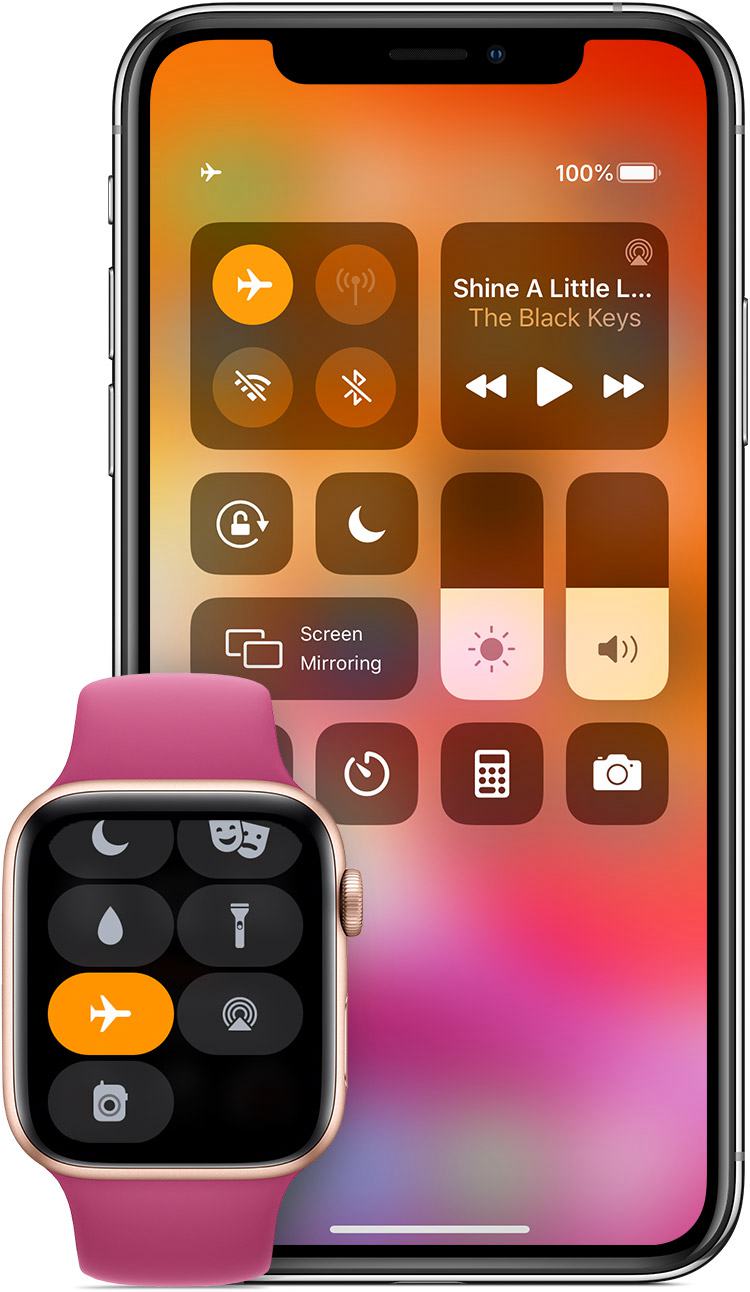
9. Activar el Modo de Bajo Consumo
Si has probado todos los trucos anteriores y tu iPhone sigue sin aguantar el día, debes activar el Modo de bajo consumo del iPhone.
Abre los Ajustes y ve a la pestaña Batería. Allí encontrarás la opción de activar el Modo de bajo consumo. Según Apple, este modo reduce la actividad en segundo plano, por lo que, hay menos posibilidades de que la batería de tu iPhone se agote rápidamente en el iPhone con iOS 14.
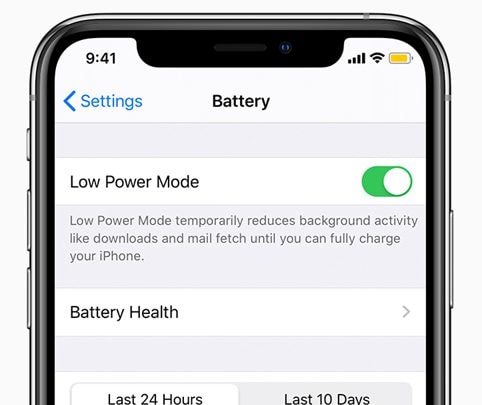
10. Reemplazar la Batería
Si nuestros consejos no han ayudado a mejorar la vida de la batería de manera significativa, existe la posibilidad de que, el drenaje de la batería sea un problema de hardware en lugar del programa. Para confirmar el caso, abre los ajustes de tu Batería, y pulsa en la opción de Salud de la Batería.
Verás la capacidad máxima de tu batería y una notificación de Apple, que te permitirá saber si tu batería necesita ser reemplazada. Si la capacidad máxima es inferior al 80%, deberías considerar la posibilidad de llevar tu iPhone al servicio técnico.
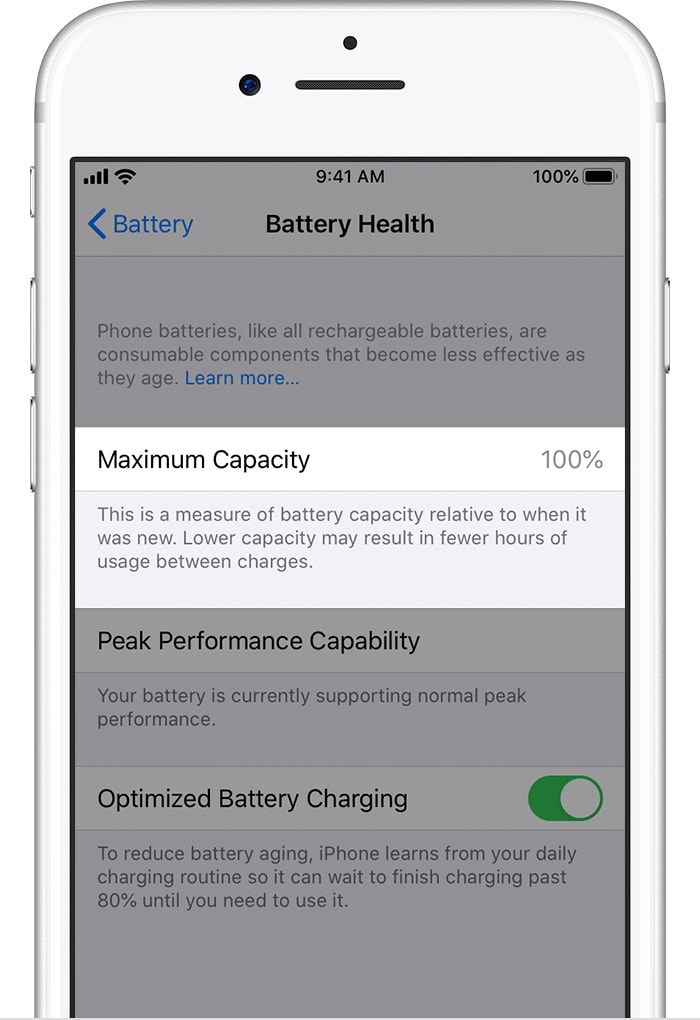
El Mejor Editor de PDF para iPhone/iPad en iOS 14 - PDFelement para iOS
Ahora que sabes cómo mejorar la duración de la batería en iOS 14 y solucionar los problemas en el iPhone con iOS 14 que causan problemas de drenaje de la batería, también debes conocer la mejor aplicación PDF en la App Store: PDFelement para iOS.

![]() Impulsado por IA
Impulsado por IA

PDFelement para iOS es el editor de PDF más potente en iOS 14 y se presenta como la solución todo en uno para tus necesidades de PDF. Ha sido diseñado siguiendo la pantalla interactiva de iOS 14 y presenta un tema minimalista para complementar el ecosistema de iOS 14. Sin embargo, bajo la sencilla interfaz se esconde un arsenal de potentes herramientas que transforman la forma de acceder a los PDF en tu iPhone.
En primer lugar, PDFelement ha hecho que el contenido de los archivos PDF sea tan accesible como lo sería en un documento de texto. Utiliza la tecnología de reconocimiento de fuentes para identificar las fuentes utilizadas en un formulario, y te permite modificar el tamaño de la fuente, el color y el propio estilo de la fuente. Además, puede simplemente escribir el texto en el documento en lugar de convertirlo primero en un archivo de Word.
Además, PDFelement te permite crear archivos PDF a partir de imágenes. Puedes escanear el contenido de la imagen y crear un PDF a partir de ella. Estos archivos PDF se pueden combinar, y si sólo necesitas una página de un PDF, puedes simplemente extraerla para crear un nuevo archivo.
Tu iPhone debe aprovecharse al máximo, y en iOS 14, PDFelement te permite editarlos tan bien como el programa de escritorio. Una vez que empieces a usar esta aplicación, ¡no podrás mirar atrás!

![]() Impulsado por IA
Impulsado por IA

